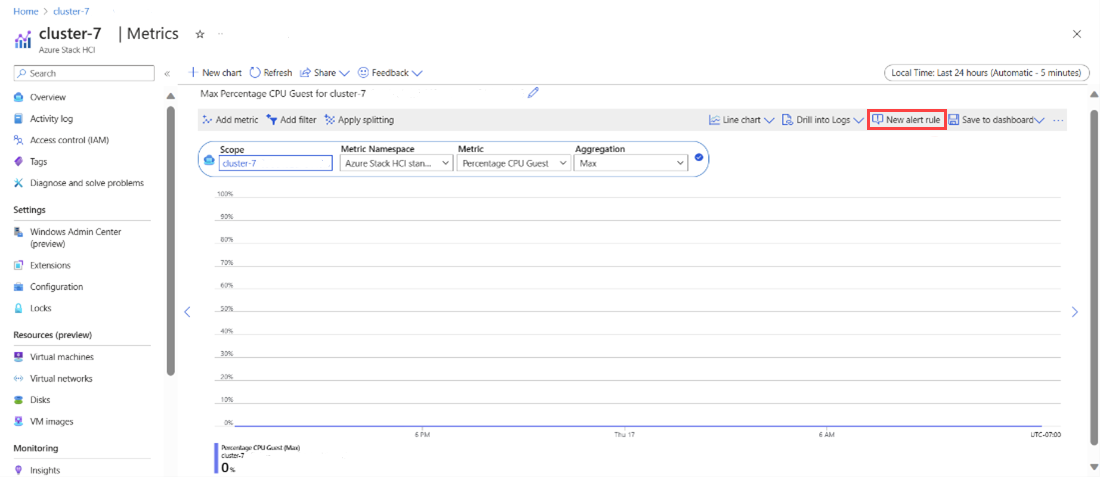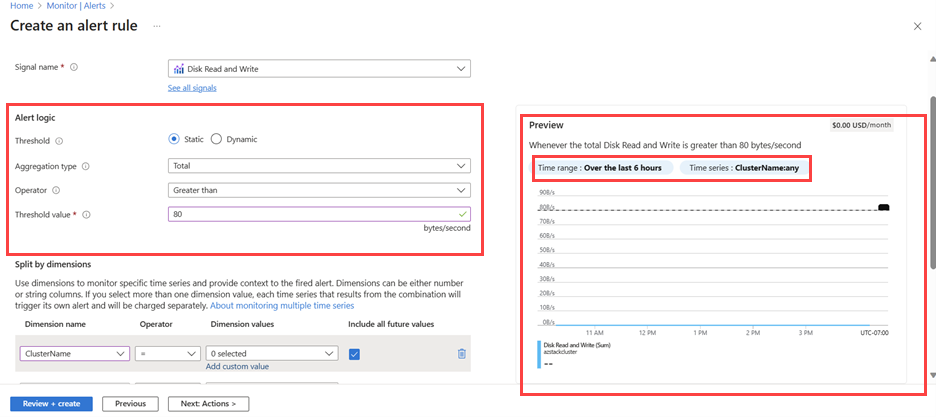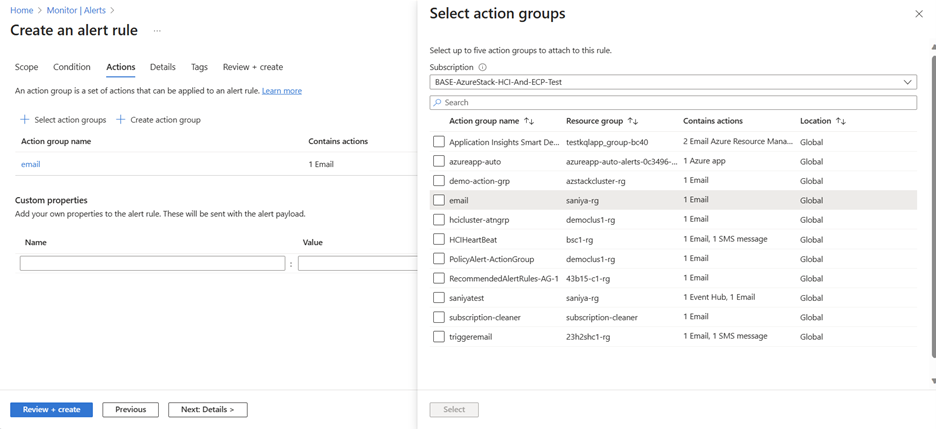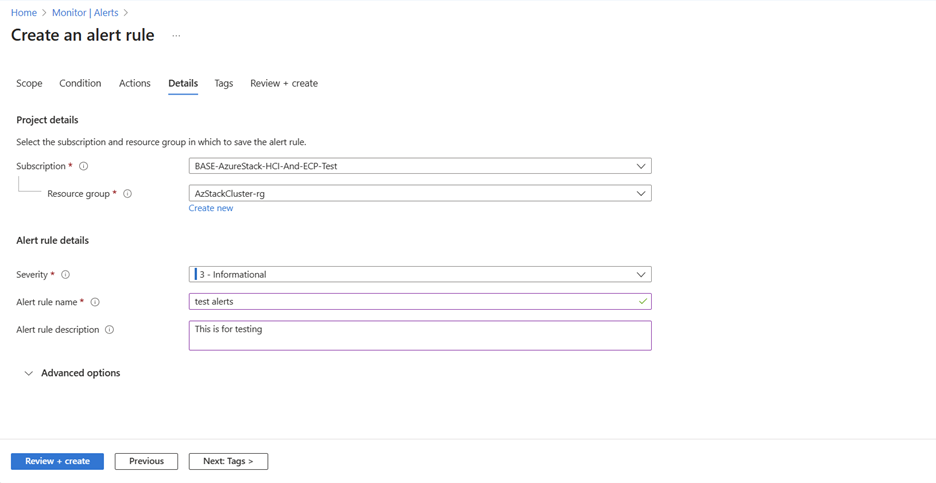Configuración de alertas de métricas para Azure Stack HCI
Se aplica a: Azure Stack HCI, versión 23H2
En este artículo se describe cómo configurar alertas de métricas para Azure Stack HCI.
Para más información sobre cómo configurar alertas de registro, consulte Configuración de alertas de registro para sistemas de Azure Stack HCI.
Requisitos previos
Antes de comenzar, asegúrese de que se completan los siguientes requisitos previos:
Tiene acceso a un clúster de Azure Stack HCI que se implementa y registra.
La
AzureEdgeTelemetryAndDiagnosticsextensión debe instalarse para recopilar información de telemetría y diagnóstico del sistema de Azure Stack HCI. Para más información sobre la extensión, consulte Introducción a la extensión de telemetría y diagnóstico de Azure Stack HCI.
Creación de alertas de métricas
Una regla de alertas de métrica supervisa un recurso mediante la evaluación de las condiciones de las métricas de recursos a intervalos regulares. Si se cumplen las condiciones, se desencadena una alerta. Una serie temporal de métricas es una serie de valores de métricas capturados durante un período de tiempo. Puede usar estas métricas para crear reglas de alerta.
Para más información sobre las alertas de métricas y cómo crear reglas de alerta, consulte Alertas de métricas y Creación de reglas de alertas de Azure Monitor.
Para obtener información sobre las métricas en las que se pueden configurar las alertas, consulte ¿Qué métricas se recopilan?.
Puede crear alertas de métricas para el clúster de Azure Stack HCI a través del explorador de métricas en el Azure Portal o la interfaz de línea de comandos (CLI).
Creación de alertas de métricas a través del Explorador de métricas
Siga estos pasos para crear alertas a través del Explorador de métricas:
En el Azure Portal, seleccione Métricas en la sección Supervisión.
Seleccione Ámbito y, después, Metric Namespace (Espacio de nombres de métrica ) como Azure Stack HCI.
Seleccione la métrica en la que desea configurar las alertas.
Seleccione Nueva regla de alertas.
Seleccione el nombre de la señal y, a continuación, seleccione Aplicar.
Obtenga una vista previa de los resultados de la señal de métrica seleccionada en la sección Vista previa. Seleccione los valores del intervalo de tiempo y la serie temporal.
En la sección Lógica de alertas , agregue detalles como umbral, operador, tipo de agregación, valores de umbral, unidad, sensibilidad de umbral, granularidad de agregación y frecuencia de evaluación y, a continuación, seleccione Siguiente: Acciones >.
En la pestaña Acciones de la página Crear y regla de alerta, especifique el grupo de acciones para indicar el método de notificación preferido y, a continuación, seleccione Siguiente: Detalles >.
En la pestaña Detalles de la página Crear y regla de alertas , seleccione gravedad y descripción de la regla de alerta. Seleccione Revisar y crear y, a continuación, seleccione Crear.
Creación de alertas de métricas a través de la CLI de Azure
Use el az monitor metrics alert create comando para crear reglas de alertas de métricas a través de la CLI de Azure.
Este es un ejemplo del uso del comando:
Para crear una regla de alerta de métrica que supervise si el uso medio de CPU de una máquina virtual es superior a 90, ejecute el siguiente comando:
az monitor metrics alert create -n {nameofthealert} -g {ResourceGroup} --scopes {VirtualMachineResourceID} --condition "avg Percentage CPU > 90" --description {descriptionofthealert}
Pasos siguientes
Comentarios
Próximamente: A lo largo de 2024 iremos eliminando gradualmente GitHub Issues como mecanismo de comentarios sobre el contenido y lo sustituiremos por un nuevo sistema de comentarios. Para más información, vea: https://aka.ms/ContentUserFeedback.
Enviar y ver comentarios de